Ankiety nie działają w Outlooku [Poprawka]
![Ankiety nie działają w Outlooku [Poprawka]](https://cdn.thewindowsclub.blog/wp-content/uploads/2023/07/polls-not-working-1-640x358.webp)
Wielu użytkowników zgłosiło, że ankiety programu Outlook zachowują się dziwnie. W niektórych przypadkach dodatek Polls by Microsoft Forms jest wstawiany do programu Outlook dla sieci Web, ale nie robi tego samego w aplikacji klasycznej Outlook, podczas gdy w niektórych scenariuszach dodatek nie działa nawet w internetowej wersji programu Outlook. W tym poście omówimy ten problem i zobaczymy, co musisz zrobić, gdy ankiety nie działają w Outlooku .
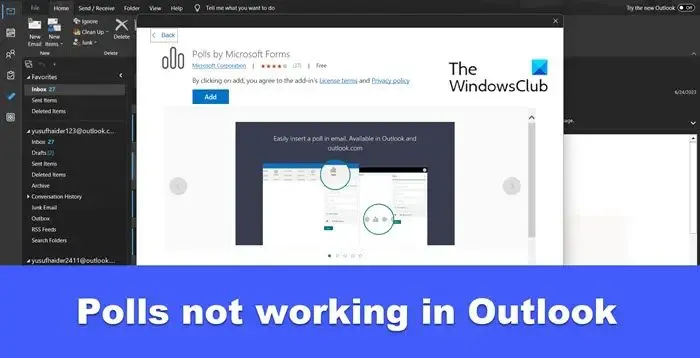
Napraw ankiety, które nie działają w Outlooku
Jeśli ankiety nie działają w programie Outlook, postępuj zgodnie z poniższymi rozwiązaniami, aby zrobić to samo.
- Zaktualizuj Outlooka
- Sprawdź swoje połączenie z internetem
- Przełącz się na inną sieć
- Napraw pliki danych programu Outlook
- Wyczyść pamięć podręczną programu Outlook
- Napraw Outlooka
Zanim zaczniesz, usuń, a następnie dodaj dodatek Ankiety według Microsoft Forms i sprawdź, czy to pomoże.
1] Zaktualizuj Outlooka
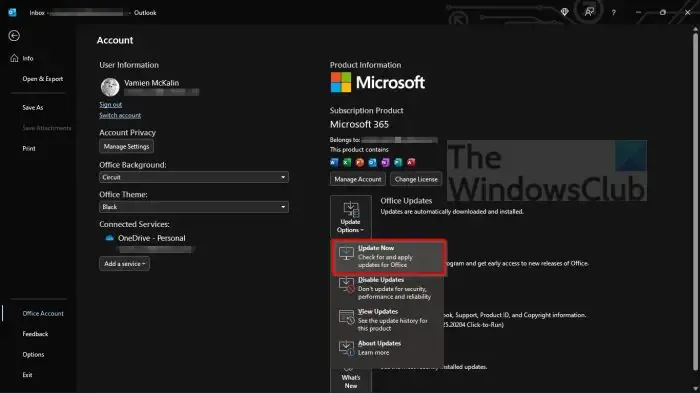
Jednym z powodów, dla których szybka ankieta nie zadziała w twoim systemie, jest obecność błędów. Zalecamy aktualizację aplikacji Outlook. Aby zaktualizować program Outlook , wykonaj czynności podane poniżej.
- Otwórz aplikację Outlook na swoim komputerze.
- Przejdź do Plik > Konto.
- Przejdź do Aktualizacji pakietu Office, a następnie wybierz Aktualizuj teraz z listy rozwijanej.
Aktualizacja programu Outlook zostanie pobrana i zainstalowana. Na koniec sprawdź, czy problem został rozwiązany.
2] Sprawdź swoje połączenie internetowe
Jeśli ankiety nie ładują się na twoim komputerze, czy to w Outlooku, czy w aplikacji Outlook, sprawdź swoje połączenie internetowe. Istnieją różne narzędzia do sprawdzania naszej przepustowości .
3] Przełącz się na inną sieć
Czasami program Outlook nie odpowiada na określoną sieć; ponowne uruchomienie routera, który jest podłączony do sieci, w większości przypadków załatwia sprawę, ale jeśli nie, przełącz się do innej sieci. Na razie włącz mobilny punkt dostępu, a następnie połącz się z nim. Ten niesamowity problem zostanie automatycznie rozwiązany w ciągu kilku godzin. Następnie możesz połączyć się z szerokopasmowym Wi-Fi i cieszyć się korzystaniem z programu Outlook.
4] Napraw pliki danych programu Outlook
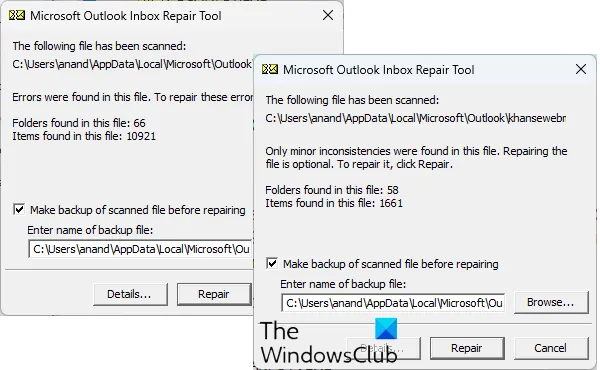
Program Microsoft Outlook nie odpowie na ankietę, jeśli jego pliki są uszkodzone. Zalecamy naprawę plików danych Outlook PST i OST , a następnie sprawdzenie, czy problem został rozwiązany.
5] Wyczyść pamięć podręczną programu Outlook
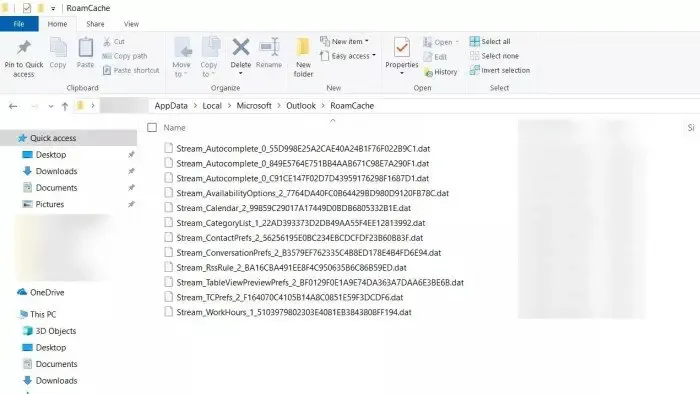
Pamięć podręczna jest przechowywana na komputerze w celu szybkiego ładowania często używanych elementów. W twoim przypadku, gdy program Outlook szuka pamięci podręcznej, aby uruchomić rozszerzenie Poll, nie robi tego samego z powodu uszkodzonych pamięci podręcznych. Dlatego musimy wyczyścić pamięć podręczną programu Outlook i sprawdzić, czy problem został rozwiązany. W tym procesie nie ma się czym martwić, ponieważ program Outlook tworzy kopie zapasowe plików, załączników i wiadomości na swoim serwerze. Więc nie będzie utraty danych. Teraz, gdy masz już to za sobą, wykonaj czynności wymienione poniżej, aby wyczyścić pamięć podręczną programu Outlook.
- Otwórz monit Uruchom przez Win + R.
- Wklej poniżej następującą zmienną środowiskową i naciśnij Enter.
%localappdata%\Microsoft\Outlook - Uruchom folder Roam Cache, wybierz i usuń wszystkie jego pliki.
Na koniec sprawdź, czy problem został rozwiązany.
6] Napraw Outlooka
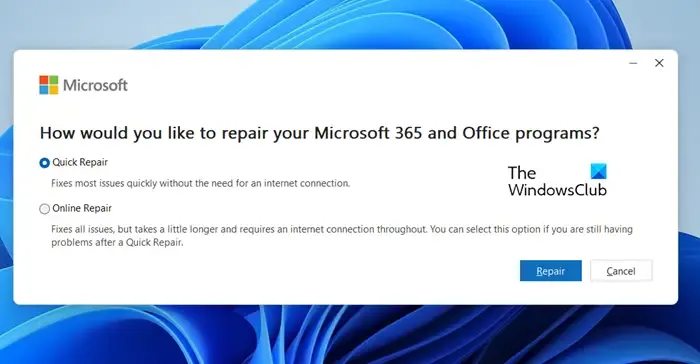
Jeśli nic nie zadziałało, sama aplikacja Outlook jest uszkodzona. Istnieje wiele rzeczy, które mogły spowodować ten problem, w tym niewłaściwe aktualizacje. Jednak firma Microsoft doskonale zdaje sobie sprawę z tej luki w programie Outlook, dlatego udostępniła wbudowane narzędzie do rozwiązywania problemów. Wykonaj poniższe czynności, aby naprawić program Outlook.
- Otwórz ustawienia.
- Przejdź do opcji Aplikacje > Zainstalowane aplikacje lub Aplikacje i funkcje.
- Wyszukaj „Biuro” lub „Microsoft 365”.
- Windows 11: Kliknij trzy kropki, a następnie wybierz Modyfikuj lub Zmień.
- Windows 10: Wybierz aplikację, a następnie kliknij Modyfikuj lub Zmień.
- Wybierz Szybka naprawa > Napraw.
Postępuj zgodnie z instrukcjami wyświetlanymi na ekranie, aby zakończyć proces. Jeśli szybka naprawa nie rozwiązała problemu, uruchom naprawę online.
Mamy nadzieję, że możesz rozwiązać problem, korzystając z rozwiązań wymienionych w tym poście.
Jak włączyć ankiety w Outlooku?
Aby utworzyć ankiety programu Outlook, musimy wstawić jej dodatek do programu Outlook. Aby zrobić to samo, w Outlooku kliknij Pobierz dodatek. Gdy pojawi się rynek, wpisz „Ankiety” i kliknij Ankiety według Microsoft Forms. Na koniec kliknij przycisk Dodaj, a problem zostanie rozwiązany.
Dlaczego nie mogę wstawić ankiety do wiadomości e-mail programu Outlook?
Jeśli chcesz wstawić ankietę, administrator musi odwiedzić Centrum administracyjne usługi Microsoft 365 i zaznaczyć pole wyboru Wyślij link do formularza i zebrać odpowiedzi z opcji Udostępnianie zewnętrzne. To wykona pracę za Ciebie.



Dodaj komentarz